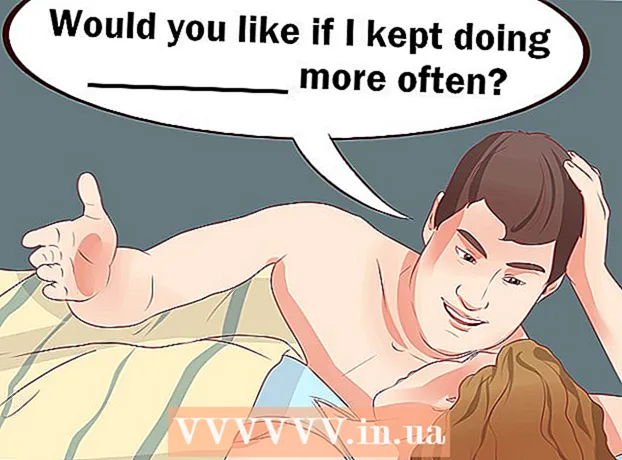Autor:
Clyde Lopez
Data De Criação:
23 Julho 2021
Data De Atualização:
1 Julho 2024

Contente
- Passos
- Parte 1 de 4: Determinando a versão do Android
- Parte 2 de 4: usando o teclado do Google (Android 4.4+)
- Parte 3 de 4: Usando o IME iWnn (Android 4.3)
- Parte 4 de 4: usando dispositivos Samsung Galaxy (S4 e mais recentes)
- Pontas
Este artigo explica como inserir emoji em dispositivos Android. O processo de entrada depende da versão do sistema Android.
Passos
Parte 1 de 4: Determinando a versão do Android
 1 No seu dispositivo, abra o aplicativo Configurações. Para fazer isso, clique em "Configurações" na lista de aplicativos instalados.
1 No seu dispositivo, abra o aplicativo Configurações. Para fazer isso, clique em "Configurações" na lista de aplicativos instalados. - O suporte a emoji varia de acordo com a versão do Android, porque emoji é um conjunto de caracteres do sistema. Personagens adicionais são adicionados a cada nova versão do Android.
 2 Role para baixo na tela Configurações. Em alguns dispositivos, pode ser necessário tocar em Sistema primeiro.
2 Role para baixo na tela Configurações. Em alguns dispositivos, pode ser necessário tocar em Sistema primeiro.  3 Clique em Sobre o smartphone. Para um tablet, toque em Sobre o tablet.
3 Clique em Sobre o smartphone. Para um tablet, toque em Sobre o tablet. - 4 Clique em Versão do software (se aplicável). Em alguns dispositivos Android, você precisa pressionar este botão para descobrir a versão do Android.
 5 Encontre sua versão do Android. Ele está listado na linha "Versão do Android".
5 Encontre sua versão do Android. Ele está listado na linha "Versão do Android". - Android 4.4 - 7.1+... Em dispositivos com Android 4.4 ou posterior, você pode inserir emoji usando o teclado do Google. O teclado embutido provavelmente também tem emoji. O conjunto e o tipo de emoji dependem da versão do Android.
- Android 4.3... Neste sistema, você pode habilitar o teclado iWnn IME para inserir emoji preto e branco. Ou baixe teclados de terceiros para digitar emojis coloridos.
- Android 4.1 - 4.2... Nesses sistemas, os emojis são exibidos na tela, mas não podem ser inseridos. Portanto, baixe teclados de terceiros para digitar emoji.
- Android 2.3 e anterior... Esses sistemas não suportam a exibição e entrada de emoji.
Parte 2 de 4: usando o teclado do Google (Android 4.4+)
 1 Abra a Google Play Store. O teclado do Google inclui todos os emojis compatíveis com sua versão do Android. Os emojis coloridos serão exibidos em qualquer dispositivo com Android 4.4 (KitKat) ou posterior.
1 Abra a Google Play Store. O teclado do Google inclui todos os emojis compatíveis com sua versão do Android. Os emojis coloridos serão exibidos em qualquer dispositivo com Android 4.4 (KitKat) ou posterior.  2 Clique na barra de pesquisa do Google Play. Ele está no topo da tela.
2 Clique na barra de pesquisa do Google Play. Ele está no topo da tela.  3 Digitar teclado google .
3 Digitar teclado google . 4 Na lista de resultados da pesquisa, clique em "Gboard - Google".
4 Na lista de resultados da pesquisa, clique em "Gboard - Google". 5 Clique em Instalar. Se o teclado do Google não for compatível com o seu dispositivo, tente instalar um teclado diferente.
5 Clique em Instalar. Se o teclado do Google não for compatível com o seu dispositivo, tente instalar um teclado diferente.  6 Clique em Aceitar.
6 Clique em Aceitar. 7 Aguarde a conclusão da instalação do teclado do Google. O progresso da instalação pode ser monitorado no painel de notificação.
7 Aguarde a conclusão da instalação do teclado do Google. O progresso da instalação pode ser monitorado no painel de notificação.  8 Abra o aplicativo Configurações. Ele está na lista de aplicativos instalados. O ícone deste aplicativo se parece com uma engrenagem ou vários controles deslizantes.
8 Abra o aplicativo Configurações. Ele está na lista de aplicativos instalados. O ícone deste aplicativo se parece com uma engrenagem ou vários controles deslizantes.  9 Encontre a seção de Informações Pessoais. Em alguns dispositivos, você precisa clicar em Informações pessoais para expandir esta seção.
9 Encontre a seção de Informações Pessoais. Em alguns dispositivos, você precisa clicar em Informações pessoais para expandir esta seção.  10 Toque em Idioma e entrada.
10 Toque em Idioma e entrada. 11 Em Teclado e métodos de entrada, toque em Padrão.
11 Em Teclado e métodos de entrada, toque em Padrão. 12 Clique em Gboard.
12 Clique em Gboard. 13 Abra qualquer aplicativo que possa usar o teclado. Depois de ativar o teclado do Google, use-o para inserir o emoji.
13 Abra qualquer aplicativo que possa usar o teclado. Depois de ativar o teclado do Google, use-o para inserir o emoji.  14 Mantenha pressionado o botão ↵ (Enter). Será aberto um menu, no qual uma das opções será o símbolo ☺ (smiley).
14 Mantenha pressionado o botão ↵ (Enter). Será aberto um menu, no qual uma das opções será o símbolo ☺ (smiley).  15 Passe o símbolo ☺ e remova o dedo da tela. Uma lista de emojis será aberta.
15 Passe o símbolo ☺ e remova o dedo da tela. Uma lista de emojis será aberta. - Se o símbolo especificado não for exibido, o dispositivo não oferece suporte a emoji. Nesse caso, instale um teclado diferente.
 16 Na parte superior do teclado, clique em uma das categorias. Caracteres específicos que se enquadram na categoria selecionada são exibidos.
16 Na parte superior do teclado, clique em uma das categorias. Caracteres específicos que se enquadram na categoria selecionada são exibidos.  17 Role para a esquerda ou direita para ver caracteres adicionais. Cada categoria inclui várias páginas com símbolos.
17 Role para a esquerda ou direita para ver caracteres adicionais. Cada categoria inclui várias páginas com símbolos.  18 Clique em um símbolo para entrar.
18 Clique em um símbolo para entrar. 19 Aperte um emoji específico para mudar sua cor (Android 7.0+). No Android 7.0 (Nougat) ou posterior, você pode manter pressionado o símbolo de uma pessoa para selecionar uma cor específica. Esta técnica não pode ser usada em versões mais antigas do Android.
19 Aperte um emoji específico para mudar sua cor (Android 7.0+). No Android 7.0 (Nougat) ou posterior, você pode manter pressionado o símbolo de uma pessoa para selecionar uma cor específica. Esta técnica não pode ser usada em versões mais antigas do Android.
Parte 3 de 4: Usando o IME iWnn (Android 4.3)
 1 Abra o aplicativo Configurações. No Android 4.3, emoji preto e branco pode ser inserido.
1 Abra o aplicativo Configurações. No Android 4.3, emoji preto e branco pode ser inserido.  2 Encontre a seção de Informações Pessoais.
2 Encontre a seção de Informações Pessoais. 3 Toque em Idioma e entrada.
3 Toque em Idioma e entrada. 4 Verifique a opção iWnn IME. Isso ativará o teclado emoji preto e branco.
4 Verifique a opção iWnn IME. Isso ativará o teclado emoji preto e branco.  5 Abra qualquer aplicativo que possa usar o teclado.
5 Abra qualquer aplicativo que possa usar o teclado. 6 Pitada Espaço.
6 Pitada Espaço. 7 Clique em Categoria para selecionar uma categoria específica de emoji.
7 Clique em Categoria para selecionar uma categoria específica de emoji. 8 Pressione ou para ver páginas de símbolos adicionais.
8 Pressione ou para ver páginas de símbolos adicionais. 9 Clique em um símbolo para entrar.
9 Clique em um símbolo para entrar.
Parte 4 de 4: usando dispositivos Samsung Galaxy (S4 e mais recentes)
 1 Abra qualquer aplicativo que possa usar o teclado. Se você tiver um Samsung Galaxy S4, Note 3 ou posterior, o dispositivo terá um teclado emoji.
1 Abra qualquer aplicativo que possa usar o teclado. Se você tiver um Samsung Galaxy S4, Note 3 ou posterior, o dispositivo terá um teclado emoji.  2 Mantenha pressionada a tecla com o ícone de engrenagem ou microfone. Ele está localizado à esquerda da chave Espaço... No S4 e S5 é um botão em forma de engrenagem, e no S6 é um botão em forma de microfone.
2 Mantenha pressionada a tecla com o ícone de engrenagem ou microfone. Ele está localizado à esquerda da chave Espaço... No S4 e S5 é um botão em forma de engrenagem, e no S6 é um botão em forma de microfone. - No S7, basta pressionar o botão ☺ (sorriso) para abrir o teclado emoji.
 3 No menu que é aberto, pressione ☺. Isso mudará seu teclado para a entrada de emoji.
3 No menu que é aberto, pressione ☺. Isso mudará seu teclado para a entrada de emoji.  4 Na parte inferior do teclado, clique em uma das categorias. Caracteres específicos que se enquadram na categoria selecionada são exibidos.
4 Na parte inferior do teclado, clique em uma das categorias. Caracteres específicos que se enquadram na categoria selecionada são exibidos.  5 Role para a esquerda ou direita para ver caracteres adicionais. Cada categoria inclui várias páginas com símbolos.
5 Role para a esquerda ou direita para ver caracteres adicionais. Cada categoria inclui várias páginas com símbolos.  6 Clique em um emoji para inseri-lo. O símbolo será inserido no texto.
6 Clique em um emoji para inseri-lo. O símbolo será inserido no texto.  7 Pressione ABC para retornar ao teclado padrão. O teclado emoji fecha e o teclado de letras aparece na tela.
7 Pressione ABC para retornar ao teclado padrão. O teclado emoji fecha e o teclado de letras aparece na tela.
Pontas
- O suporte a emoji depende da versão do sistema, portanto, o caractere enviado pode não ser exibido na tela do destinatário da mensagem. Por exemplo, se você enviar um caractere adicionado na versão mais recente do Unicode para um dispositivo mais antigo que não suporta esse caractere, um quadrado vazio aparecerá na tela.
- Muitos aplicativos de mensagens têm um conjunto de emojis que funcionam exclusivamente nesses aplicativos. Facebook Messenger, WhatsApp, Instagram, Hangouts, Snapchat e outros aplicativos incluem emojis que você pode usar e pode não ser compatível com seu dispositivo por padrão.
- As versões do Android anteriores a 4.1 (Jelly Bean) não suportam emojis, e as versões do Android anteriores a 4.4 (KitKat) suportam apenas caracteres em preto e branco. As versões anteriores do Android não exibem emoji.
- O conjunto (número) e o tipo de emoji dependem da versão do sistema Android usado. Emoji é uma fonte do sistema e, portanto, precisa de suporte do sistema para usá-la e visualizá-la.
- Atualize o sistema para aumentar o número de caracteres que ele suporta. Para obter mais informações, leia este artigo.